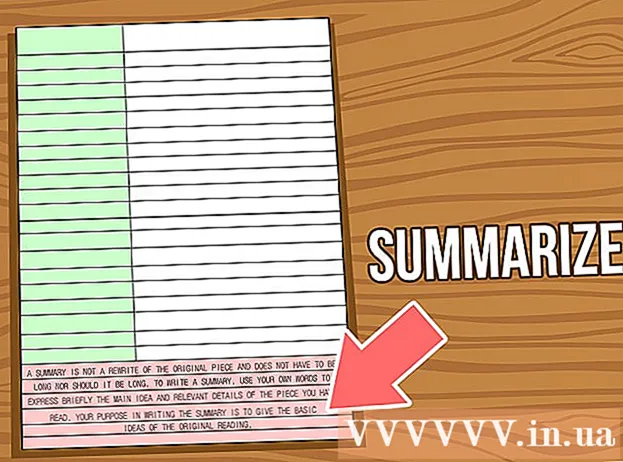Autor:
John Stephens
Erstelldatum:
21 Januar 2021
Aktualisierungsdatum:
1 Juli 2024

Inhalt
Das Speichern von Dateien ist ein wichtiger Bestandteil der Arbeit mit Dokumenten, Bildern, Videos und anderen Dateien auf Ihrem Computer. Mit Job Saving können Sie zurückgehen und als Nächstes Dateien für andere freigeben und Ihre Arbeit vor Abstürzen und Abstürzen schützen. In Schritt 1 unten erfahren Sie, wie Sie Dateien am besten speichern und die Effizienz maximieren können.
Schritte
Methode 1 von 2: Lagergewohnheiten bilden
Sparen Sie oft. Computerprogramme stürzen oft im schlimmsten Fall ab. Sie sollten also vermeiden, Ihre Dokumente zu verlieren, indem Sie Dateien regelmäßig speichern. Wenn Sie die Dateidetails ändern, das Original jedoch nicht überschreiben möchten, können Sie mit der Funktion "Speichern unter" eine Kopie mit einem neuen Namen erstellen.
- Viele Programme haben die Funktion, Dateien in bestimmten Intervallen automatisch zu speichern. Dies kann Sie vor Gefahren bewahren, sollte jedoch das aktive Speichern nicht häufig ersetzen.

Speichern Sie die Datei unter einem nützlichen Namen. Wenn Sie die Datei zum ersten Mal speichern, werden Sie vom Programm aufgefordert, einen Namen für die Datei einzugeben. Wählen Sie einen Namen, der leicht zu identifizieren ist und wichtige Informationen wie das Datum oder den Autor der Datei enthält. Auf diese Weise können Sie bei Bedarf schnell Dateien auf Ihrem Computer finden.
Überprüfen Sie das Format beim Speichern der Datei. Wenn Sie eine Datei zum ersten Mal speichern oder den Befehl "Speichern unter" verwenden, um eine neue Kopie zu erstellen, bieten viele Programme die Möglichkeit, das Dateiformat zu ändern. Klicken Sie dazu auf das Dropdown-Menü unter den Einträgen für die Dateinamen.
- Die Formatierung ist ein besonders wichtiger Schritt, wenn Sie Dateien an Personen senden, die nicht dieselbe Programmversion wie Sie haben.

Organisieren Sie den Archivordner. Die meisten Betriebssysteme erstellen standardmäßig einen Ordner "Dokumente", um Dateien zu speichern. Auf diese Weise können Sie bestimmen, wo Ihre Dateien gespeichert werden sollen. Sie sollten sich jedoch auch die Zeit nehmen, ein Verzeichnissystem zu erstellen, um Ihre Dateien organisiert zu halten.- Verwenden Sie Ordner, um nach Dateityp, Projekt, Datum oder anderen gewünschten Kriterien zu sortieren.
- Die meisten neuen Windows-Versionen verwenden Bibliotheken, mit denen Sie Dateien desselben Typs in einem Bereich speichern können. Diese Bibliotheken sind nicht wirklich Speicherorte, sondern Sammlungen von Dateien von vielen verschiedenen Speicherorten.

Lernen Sie Tastaturkürzel. Sie können viel Zeit sparen, wenn Sie wissen, wie Sie Tastaturkürzel zum Speichern von Dateien verwenden, insbesondere wenn Sie viel archivieren müssen. Drücken Sie Strg+S. (⌘ Cmd+S. auf dem Mac) hilft Ihnen beim Speichern von Dateien in den meisten Programmen.- Viele Programme gestalten auch das Funktionssymbol "Speichern unter". Diese Symbole variieren je nach Programm. Z.B, F12 öffnet das Dialogfeld "Speichern unter" in Word während⇧ Schicht+Strg+S. öffnet diese Funktion in Photoshop.
Dateisicherung. Um zu vermeiden, dass bei einem Computerausfall Daten verloren gehen, müssen Sie Ihre Dateien regelmäßig sichern. Dies bedeutet, dass Sie die aus dem Ordner "Dokumente" gespeicherte Datei entweder auf eine externe Festplatte kopieren oder auf einen Cloud-Speicherdienst hochladen sollten.
- Weitere Informationen zum Sichern von Dateien finden Sie in anderen Artikeln zum gleichen Thema.
Methode 2 von 2: Speichern von Dateien in bestimmten Programmen
Speichern Sie die Datei in Microsoft Word. Word ist eines der beliebtesten Textbearbeitungsprogramme der Welt. Daher ist es wichtig zu lernen, wie man Dateien in Word speichert. Weitere Informationen zum Speichern von Dateien in Word finden Sie online.
Speichern Sie die Datei als PSD-Format in Photoshop. Das Ändern gespeicherter Dateiformate ist eine wichtige Grundkompetenz. In diesem Artikel wird erläutert, wie Sie eine Datei als PSD-Bild in Photoshop speichern. Die grundlegenden Vorgänge gelten jedoch für die meisten Programme.
Speichern Sie Bilder von der Website. Das Internet ist voller Inhalte, und Sie werden wahrscheinlich auf einige Bilder stoßen und diese für Ihren eigenen Gebrauch speichern wollen. Mit allen Browsern können Sie Bilder einfach auf Ihrem Computer speichern. Dies sind ähnliche Schritte zum Speichern anderer Dateitypen aus dem Web.
Speichern Sie Google Doc (Google-Dokumentation). Da Cloud-Dokumentlösungen immer beliebter werden, arbeiten Sie wahrscheinlich an Google Drive. Während Dateien immer in der Cloud gespeichert sind, können Sie sie herunterladen und auf Ihrem Computer speichern, damit Sie sie ohne Internetzugang öffnen und verwenden können. Werbung
Rat
- Sparen Sie oft! Sie werden es nie bereuen, einen dichten Speicher zu haben.